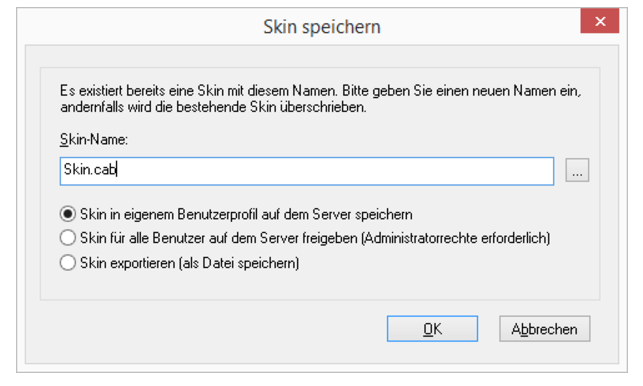18.3 Skin speichern
Sie können eine Skin jederzeit speichern (im Normalmodus oder im Editier-Modus).
Sie können eine geänderte Skin:

unter demselben Namen in Ihrem Benutzerverzeichnis speichern. Die Originalskin wird dabei überschrieben.

unter einem anderen Namen in Ihrem Benutzerverzeichnis speichern.

auf dem Server speichern und für alle Benutzer dieses Servers freigeben. Dazu müssen Sie über entsprechende Berechtigungen verfügen.

als Datei in einem beliebigen Verzeichnis abspeichern (exportieren).
|
|
Eine Skin wird generell in Form einer komprimierten CAB-Datei gespeichert. In dieser Datei stehen alle Informationen, die SwyxIt! Classic benötigt, um die Skin aus den Einzelkomponenten (Hintergrundbilder, Tasten und Displays) zusammenzufügen.
|
Beim Speichern einer Skin wird eine Vorschaugrafik erzeugt, die beim Laden einer Skin angezeigt wird. Diese bildet den aktuellen Oberflächenzustand Ihrer Skin ab (z. B. auch mit Ihrer aktuellen Namenstastenbeschriftung). Wenn Sie die Skin veröffentlichen möchten, sollten Sie daher die Skin möglichst im Normalmodus und mit entsprechender Konfiguration speichern.
So speichern Sie eine Skin
1 Wählen Sie im Menü „Datei“ die Option „Skin | Speichern“.
oder
1 Klicken Sie mit der rechten Maustaste auf die Bedienoberfläche von SwyxIt! Classic.
Das Kontextmenü erscheint.
2 Klicken Sie auf „Skin speichern...“.
3 Geben Sie im Fenster zum Speichern der Skin ggf. einen Namen für die Skin ein.
4 Wählen Sie eine der Optionen aus, um den Speicherort für die Skin anzugeben:

Skin in eigenem Benutzerprofil auf dem Server speichern

Skin für alle Benutzer auf dem Server freigeben (Administratorrechte erforderlich)

Skin exportieren (als Datei speichern)
Wenn Sie die Option „Skin exportieren“ auswählen, wird automatisch der letzte Speicherort bzw. Ihr Standard-Benutzerverzeichnis angegeben.
Um einen anderen Speicherort für die Skin anzugeben, klicken Sie auf die Schaltfläche

neben dem Namen/Speicherort der Skin. Wählen Sie das gewünschte Verzeichnis aus und geben Sie einen Dateinamen für die Skin ein.
5 Bestätigen Sie Ihre Angaben mit „OK“.
Die Skin wird mit der Dateierweiterung *.cab gespeichert.